「自分専用のアシスタントがいたらなぁ…」
そんなふうに思ったことはありませんか?
忙しい毎日の中で、誰かが代わりにスケジュールを管理してくれたり、必要な情報をサッと教えてくれたりしたら、きっと生活はもっとラクになりますよね。でも、それって特別な人だけの話ではありません。
今は、生成AIを使えば、誰でも自分専用のデジタルアシスタントをカンタンに作れる時代になったんです。
「でも、難しそう…」「パソコンに詳しくないと無理じゃない?」
そんな不安もきっとあるでしょう。
でも大丈夫。このガイドでは、中学生でもわかるくらいカンタンに、あなた専用のAIアシスタントを作る方法をやさしく解説していきます。特別なスキルは一切不要、しかも無料ツールもご紹介しますので、今日からすぐに始められますよ。
この記事を読み終わるころには、あなたの毎日を支えてくれる心強い「デジタル相棒」がきっと見つかるはずです。
それでは、一緒に未来の新しい生活をはじめてみましょう!
【生成AIアシスタントとは?まずは基本を知ろう】

【生成AIと普通のAI、何が違うの?】
「AI」と聞くと、なんとなく「ロボット」や「自動で動くプログラム」をイメージする人も多いでしょう。でも、最近よく耳にする生成AIは、少し特別な存在です。
普通のAIは、あらかじめプログラムされたルールやパターンに従って動きます。たとえば、エアコンが自動で温度を調整する機能などがそうですね。これは「決められたこと」を繰り返すだけのAIです。
一方、生成AIは、人間のように考えながら新しい情報や答えを「生み出す」ことができるAIです。ChatGPTや画像生成AIなどがこれにあたります。たとえば、あなたの質問に合わせて答えを考えたり、オリジナルのイラストを作ったりできます。
簡単にまとめると、
普通のAI:あらかじめ決められたことを「繰り返す」だけ
生成AI:状況に合わせて「新しい答えを生み出す」
この違いがわかると、なぜ今生成AIアシスタントが注目されているのかが見えてきますね。
【どんな場面で役立つの?具体的な活用例】
では、実際に生成AIアシスタントはどんな場面で役に立つのでしょうか?「仕事」や「日常生活」など、身近なシーンで具体的にイメージしてみましょう。
【仕事での活用例】
スケジュール管理:会議の予定や締め切りをリマインドしてくれる
メール作成サポート:伝えたい内容を入力すれば、プロっぽい文章に整えてくれる
アイデア出し:プレゼン資料のネタや構成を一緒に考えてくれる
たとえば、「来週の会議までに資料を準備しなきゃ」と焦っているとき、AIアシスタントに「どんな流れでプレゼンすればいい?」と聞けば、すぐに構成案を提示してくれるんです。
【日常生活での活用例】
買い物リストの作成:冷蔵庫にある食材を伝えると、足りないものをリストアップしてくれる
健康管理:毎日の運動や食事内容を記録して、アドバイスしてくれる
旅行の計画:旅行先のおすすめスポットやルートを提案してくれる
たとえば、「今夜は何を作ろう?」と悩んでいるとき、冷蔵庫にある材料を伝えれば、簡単なレシピを考えてくれるので、晩ごはんの悩みも即解決です。
このように、仕事もプライベートも、まるで頼れる秘書や友達のようにサポートしてくれるのが、生成AIアシスタントの大きな魅力です。
【初心者でもOK!簡単に始めるための準備】
「生成AIアシスタントって便利そうだけど、難しい設定が必要なんじゃないの?」
そんな心配はまったくいりません。実は、特別な知識やスキルがなくても、今日から簡単に始められるんです。
【準備するものはたったの3つ】
スマホまたはパソコン
→ 手元にあるものでOK。特別な高性能機器は必要ありません。インターネット環境
→ Wi-Fiやスマホの通信環境があれば十分です。無料のAIツールアカウント
→ 代表的なものは「ChatGPT」や「Google Gemini」など。メールアドレスさえあればすぐに登録できます。
【始め方のカンタン3ステップ】
Step1:AIツールに登録する
公式サイトにアクセスし、メールアドレスでアカウントを作成しましょう。Step2:まずは気軽に話しかけてみる
「明日の天気は?」など、簡単な質問から始めてAIとの会話に慣れてみましょう。Step3:日常の困りごとを相談してみる
「今週のスケジュールを整理したい」「今日の夕飯、何にしよう?」など、身近なことを聞いてみると、アシスタントとしての便利さを実感できます。
最初は深く考えず、まるで友達とチャットする感覚でOKです。気づけば、生活の中に自然とAIアシスタントが溶け込んでいることでしょう。
【あなた専用アシスタントの作り方【3ステップ】】

【Step1:目的をはっきり決めよう(例:家事・仕事サポート)】
まず最初にやるべきことは、「何のためにAIアシスタントを使うのか」をはっきりさせることです。これが決まっていないと、せっかくAIを導入しても「結局どう使えばいいの?」と迷ってしまいます。
【目的の決め方はシンプルに】
次のような質問を自分に投げかけてみましょう。
「毎日どんなことで困っている?」
「どんなことを誰かに代わりにやってほしい?」
「仕事と生活、どちらをもっとラクにしたい?」
【具体的な目的の例】
家事サポート:献立の提案や買い物リストの作成を手伝ってもらう
仕事効率化:メール文の作成やタスク管理をアシストしてもらう
健康管理:毎日の運動記録や食事内容を一緒に管理してもらう
学習サポート:英語学習や資格試験の勉強計画を立ててもらう
目的を決めることで、必要なツールや設定も自然と絞り込まれます。
たとえば、「仕事効率化」が目的なら、タスク管理に強いツールを選ぶのが正解です。
迷ったら、まずは「一番面倒に感じていること」をAIに任せてみるところから始めましょう。それだけで、毎日の負担がグッと軽くなりますよ。
【Step2:無料で使えるツールはこれ!(具体ツール紹介)】
「自分専用のAIアシスタントを作りたいけど、お金はかけたくない…」そんな方も安心してください。
今は無料で使える高機能なツールがたくさんあります。しかも、登録はメールアドレスだけでOK。スマホ1台あればすぐに始められますよ。
【おすすめの無料ツール3選】
① ChatGPT(チャットジーピーティー)
特徴:自然な会話ができ、質問への回答がとてもスムーズ。
使い方の例:スケジュール管理の相談、文章の添削、アイデア出しなど。
ポイント:無料プランでも十分高性能。悩み相談も得意です。
公式サイト:https://chat.openai.com/
② Google Gemini(旧Bard)
特徴:Google検索との連携が強く、最新情報をもとに回答してくれる。
使い方の例:旅行プランの作成、調べものサポート。
ポイント:情報収集が得意なので、ネット検索代わりに活用すると便利。
③ Notion AI(ノーション エーアイ)
特徴:メモやタスク管理に強く、情報を整理するのが得意。
使い方の例:やることリストの作成、会議のメモ整理、アイデア管理。
ポイント:特に仕事の効率化に向いています。アプリでの操作も簡単。
公式サイト:https://www.notion.so/product/ai
これらのツールは、日本語対応もバッチリなので、英語が苦手な方でも問題ありません。
まずはどれか1つだけ試してみるのもいいですし、用途に合わせて複数使い分けるのもおすすめです。
無料で試せるので、気軽に始めて自分に合ったアシスタントを探してみましょう!【Step3:対話内容をカスタマイズするコツ】
生成AIアシスタントをもっと便利に使いこなすためには、「どんなふうに話しかけるか」がとても大切です。ただ質問するだけでなく、少し工夫するだけで、よりあなたにピッタリの回答が返ってくるようになります。
【カスタマイズのコツはこの3つ】
① 目的と前提条件を伝える
→ AIは「前提」を教えてあげると、一気に賢くなります。
例)「私は30代の会社員です。忙しくても続けられる健康習慣を教えて。」
② 具体的にお願いする
→ 漠然とした質問よりも、具体的にお願いするほうが正確な答えが返ってきます。
NG:「おすすめの運動は?」
OK:「週3回、10分以内でできる運動を3つ教えて。」
③ フォーマットを指定する
→ 出力の形を指定すると、より見やすくなります。
例)「箇条書きで教えてください」「表にまとめてください」など。
このように、AIは「丁寧なお願いが通じるアシスタント」だと思って接するのがコツです。
まるで新人の秘書に仕事を教えるように、「こうしてほしい」と伝えてあげると、どんどんあなた好みのアシスタントに育っていきますよ。
【生活が変わる!おすすめの活用シーン3選】

【時間管理が劇的に楽になる!タスク整理法】
「やることが多すぎて、何から手をつけていいかわからない…」そんな毎日に追われていませんか?
そこで活躍するのが、生成AIアシスタントです。
【AIでタスク管理がこんなにラクに!】
優先順位を自動で提案:「これからやるべきことを整理して」と頼むだけで、優先順位順にタスクをリストアップ。
リマインダー機能:忘れがちな予定も、チャットで「この時間に教えて」と伝えておけば、アラートを設定してくれる。
時間割の作成:忙しい日でも、「午前中にできることだけリストアップして」と頼めば、時間に合わせたタスク整理が可能。
たとえば、「今週中にやるべき仕事を整理して」とAIに話しかけるだけで、カンタンに見える化でき、気持ちもスッキリします。やるべきことがハッキリすると、集中力も自然と高まりますよね。
【健康管理もおまかせ!食事・運動のアドバイス】
「運動しなきゃ…」「食生活を見直したい…」と思いながらも、なかなか続かないという方は多いですよね。
でも、生成AIアシスタントがいれば、あなた専用の健康アドバイザーになってくれます。
【AIができる健康サポート】
食事メニューの提案
→「冷蔵庫にある〇〇と△△で、ヘルシーな料理は?」と聞けば、その場でレシピを提案。カロリー計算・栄養バランスのチェック
→ 食べたものを伝えると、1日の摂取カロリーや栄養バランスを教えてくれる。運動メニューの作成
→ 「忙しい平日でも続けられる10分の運動は?」と相談すれば、無理なく続けられるメニューを提案してくれる。
たとえば、「今日は外食が多かったからカロリーが気になる…」というときも、AIに相談すれば翌日の食事バランスまでアドバイスしてくれるんです。
まるでポケットに入るパーソナルトレーナーのように、毎日の健康習慣をやさしくサポートしてくれますよ。
【子育てや家事にも大活躍!家族のサポート機能】
「家事や育児に追われて、自分の時間がまったく取れない…」
そんなお悩みを抱えている方にこそ、生成AIアシスタントは強い味方になります。
【家族をサポートする具体的な使い方】
献立決めをAIにおまかせ
→ 「今夜の晩ごはん、家族が喜ぶレシピは?」と聞くだけで、冷蔵庫の食材に合わせたメニューを提案。子どもの勉強サポート
→ 「小学生向けの算数のクイズを出して」と頼めば、楽しく学べる問題を作ってくれる。家事スケジュールの最適化
→ 1週間分の家事を整理して、曜日ごとに無理のないスケジュールを作成してくれる。
たとえば、忙しい夕方に「今日は簡単で栄養バランスの良い夕食を教えて」と相談すれば、レシピだけでなく、買い物リストまで提案してくれます。
また、お子さんの宿題を見てあげる時間が取れないときも、「九九を楽しく覚える方法は?」と質問すれば、ゲーム感覚で学べるアイデアを教えてくれるんです。
こうした機能を上手に活用すれば、家族の笑顔が増えて、自分の時間もしっかり確保できますよ。
【よくある疑問とその答え【Q&A】】

【Q:プログラミングは必要? → A:いりません!】
「AIアシスタントを作るなら、難しいプログラミングが必要なんじゃ…?」
そんなイメージを持っている方も多いですよね。でも安心してください。プログラミングの知識は一切必要ありません!
なぜなら、今のAIツールはすべて「対話型」で作られています。
つまり、私たちが普段している「会話」と同じように、AIにお願いしたり質問したりするだけでOKなんです。
たとえば、「今日の予定を整理して」と入力すれば、自然にスケジュール表を作ってくれます。専門的な用語や難しい設定はまったく必要ありません。
「スマホで友達にLINEする感覚」で気軽に使い始めましょう。
【Q:データはどこまで安全なの? → A:安心の使い方を紹介】
「AIに個人情報を伝えたら、どこかに漏れたりしないの?」
この疑問はとても大切です。最近は情報漏えいのニュースも多く、心配になりますよね。
結論から言うと、正しく使えば十分に安全です。ただし、次のポイントを必ず押さえておきましょう。
【安心して使うための3つのポイント】
個人情報は極力伝えない
→ 本名や住所、クレジットカード番号などは絶対に入力しないようにしましょう。公式ツールのみを利用する
→ 必ず公式サイトや公式アプリからアクセスし、怪しいサイトは利用しないことが大切です。「プライベートモード」や「履歴オフ」機能を活用する
→ ChatGPTなどでは「履歴を保存しない設定」ができます。これをオンにしておくと安心です。
AIは便利ですが、あくまでツールです。人に話したくない内容はAIにも話さない、これが基本ルールです。
「これ、リアルな友達にも話すかな?」と考えてから入力すると、安心して長く付き合っていけますよ。
【Q:本当に使いこなせるの? → A:誰でも簡単にスタート可能】
「AIってなんだか難しそう…。自分にも本当に使いこなせるのかな?」
そんなふうに思っていませんか?でも大丈夫。生成AIアシスタントは、スマホが使える人なら誰でもすぐに始められます。
【使いこなすコツは「完璧を目指さないこと」】
最初から完璧に活用しようとしなくてOKです。まずは、次のような簡単な質問から始めましょう。
「今日の天気を教えて」
「晩ごはんにおすすめの簡単レシピは?」
「明日の予定を整理して」
こうした日常の小さな相談ごとから始めると、自然とAIとのやりとりに慣れていきます。
【もし失敗しても大丈夫】
AIは24時間いつでも待っています。間違えた質問をしても怒ったりしませんし、何度でもやり直せます。
それが、AIアシスタントの一番の良いところです。
「話しながら少しずつ仲良くなる」、そんな感覚で付き合ってみてくださいね。
【今すぐ始めよう!おすすめツールと無料テンプレート】

【厳選!初心者に優しいツール3選】
「よし、始めてみよう!」と思ったら、まずはツール選びからスタートです。
ここでは、初心者でも迷わず使える人気ツールを3つ厳選してご紹介します。
【おすすめツール一覧】
① ChatGPT(チャットジーピーティー)
特徴:自然な会話が得意。仕事もプライベートも幅広く対応。
おすすめポイント:無料で始められて、日本語対応もバッチリ。
公式サイト:https://chat.openai.com/
② Google Gemini(旧Bard)
特徴:最新の情報収集が得意で、旅行や調べ物に便利。
おすすめポイント:Googleアカウントがあればすぐに利用可能。
③ Notion AI(ノーション エーアイ)
特徴:メモやタスク管理、情報整理にピッタリ。
おすすめポイント:仕事効率化を目指す人におすすめ。直感的に使えます。
「とりあえず試してみたい」という方は、ChatGPTから始めるのがイチオシです。
慣れてきたら、用途に合わせて他のツールも組み合わせてみましょう。
【すぐに使える無料テンプレートをプレゼント】
「何から聞けばいいのかわからない…」そんなあなたのために、すぐに使えるAIアシスタント用の質問テンプレートをご用意しました。
これをそのままコピーしてAIに送るだけで、すぐに役立つ回答がもらえます。
【仕事効率化テンプレート】
「明日のタスクを整理して、優先順位順に教えて。」
「会議の議事録を簡潔にまとめて。」
「このメール内容をビジネス文書として丁寧に書き直して。」
【日常生活サポートテンプレート】
「今日の夕飯、冷蔵庫に〇〇と△△があるんだけど、簡単なレシピは?」
「今週末の家族旅行におすすめの観光プランを作って。」
「3日坊主にならない簡単な運動メニューを考えて。」
【健康管理テンプレート】
「カロリー控えめで満腹感のあるレシピを教えて。」
「忙しくても続けられる10分間の運動メニューは?」
「睡眠の質を上げるために今夜できることを教えて。」
こうしたテンプレートを使えば、AIとのやりとりがぐっとスムーズになります。
慣れてきたら、自分好みにアレンジしてみてくださいね。
【最短5分で設定できるスタートガイド】
「よし、もう始めよう!」と思った方は、今すぐ行動に移しましょう。実は、たった5分あればAIアシスタントをスタートできるんです。
【スタートまでの簡単3ステップ】
① ツールに登録する(所要時間:約2分)
使いたいツールの公式サイトにアクセスし、メールアドレスでアカウントを作成します。
ChatGPT:https://chat.openai.com/
Google Gemini:https://gemini.google.com/
Notion AI:https://www.notion.so/product/ai
② 最初のメッセージを送ってみる(所要時間:約1分)
例:「今日の夕飯、簡単なレシピは?」
まずは簡単なことから話しかけてみましょう。
③ お気に入りの使い方を見つける(所要時間:約2分)
実際に使ってみて、「これ便利!」と思った使い方をメモしておきましょう。
この手順で、気づけばもうAIアシスタントがあなたの毎日に溶け込んでいるはずです。
「とりあえず触ってみる」ことが、最初の一歩ですよ!
【まとめ】
「AIは難しい」「自分にはまだ早い」そう思っていた方も、この記事を読み終えた今ならきっと感じているはずです。
「これなら私にもできそう!」と。
生成AIアシスタントは、特別なスキルも高価な機材も必要ありません。
必要なのは、ちょっとだけ「試してみようかな」という好奇心だけ。
たった5分あれば、あなたの生活をラクにしてくれる心強いデジタル相棒が誕生します。
毎日のタスクに追われているなら、AIにスケジュールを整理してもらう。
健康が気になるなら、食事や運動のアドバイスを受けてみる。
家事や子育てに忙しいなら、AIにちょっと相談してみる。
最初は小さなことからで構いません。あなたの生活が、少しずつ、確実にラクになっていくはずです。
さあ、あなたも未来の生活を今日から始めてみませんか?
何かひとつ、AIに聞いてみるところからスタートしてみましょう!